
- •Лабораторна робота №5
- •Тема: структурування документів. Об’єкти WordArt та ole-об’єкти.
- •Теоретичний матеріал
- •Робота з стилями
- •Для оформлення тексту за допомогою стилів необхідно:
- •Послідовність дій для створення нового стилю:
- •Шаблони
- •Створення змісту
- •Табуляція
- •Робота з ілюстраціями
- •Завдання
Шаблони
Сукупність вдалих стильових настройок зберігається разом з готовим документом, але бажано мати засіб, що дозволяє зберегти їх і поза документом. Тоді їх можна використовувати для підготовки нових документів. Такий засіб є — це шаблони, причому деяка кількість універсальних шаблонів поставляється разом з текстовим процесором і встановлюється на комп'ютері разом з ним.
За своєю суттю, шаблони — це теж документи, а точніше кажучи, заготовки майбутніх документів. Від звичних документів шаблони відрізняються тим, що в них вжиті спеціальні заходи, що виключають можливість їх пошкодження. Відкриваючи шаблон, ми починаємо новий документ і вносимо зміни в зміст шаблону. При збереженні ж ми записуємо новий документ, а шаблон, використаний як його основа, залишається в незмінному вигляді і придатний для подальшого використання.
У текстовому процесорі MS Word 2007 шаблони мають розширення .dotx
Послідовність дій для створення шаблону:
Створіть документ-заготовку.
Натисніть кнопку Office, виберіть Сохранить как, а потім Шаблон Word.
В діалоговому вікні Сохранение документа вказати розташування документу та набрати його назву.
Натиснути на кнопку Сохранить.
Створення змісту
Автоматично
Для автоматичного створення змісту в документах використовують команду Оглавление:
Спочатку в документі застосувати до назв розділів, підрозділів та параграфів стилі Заголовків 1-3 (виділити текст та вибрати на вкладці Главная, в наборі команд Стили в додаткових параметрах відповідний стиль).
Встановити курсор на сторінці, де буде зміст.
На вкладці Ссылки в наборі команд Оглавление вибрати команду Оглавление.
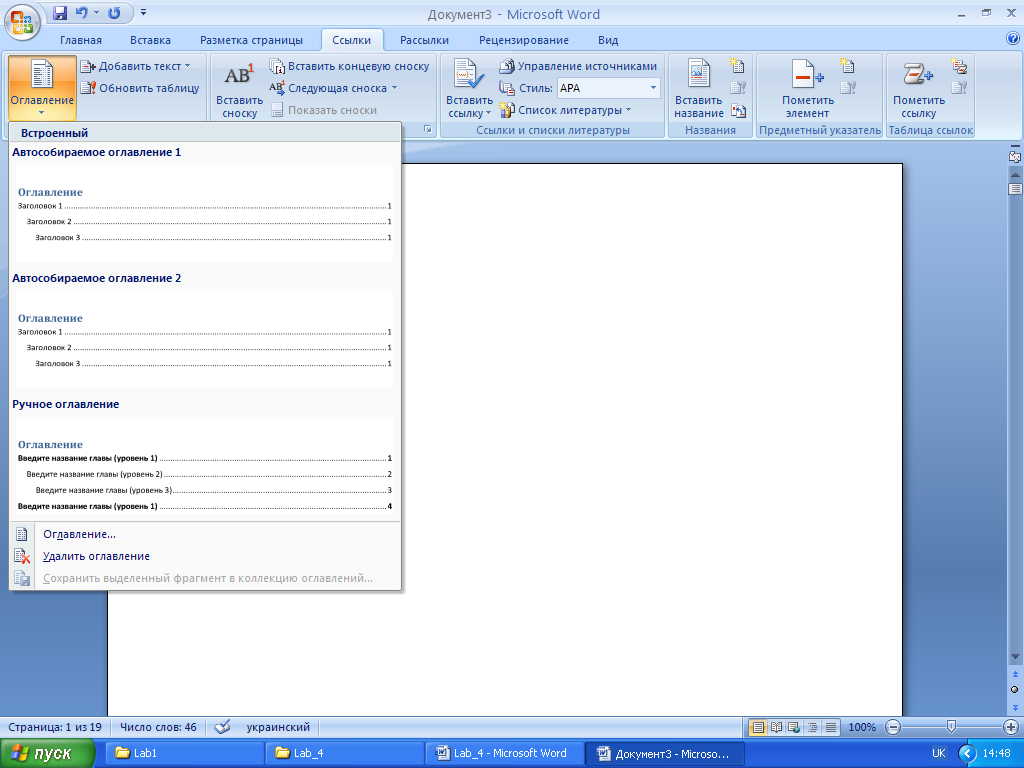
В переліку стилів вибрати необхідний (наприклад, перший в списку).
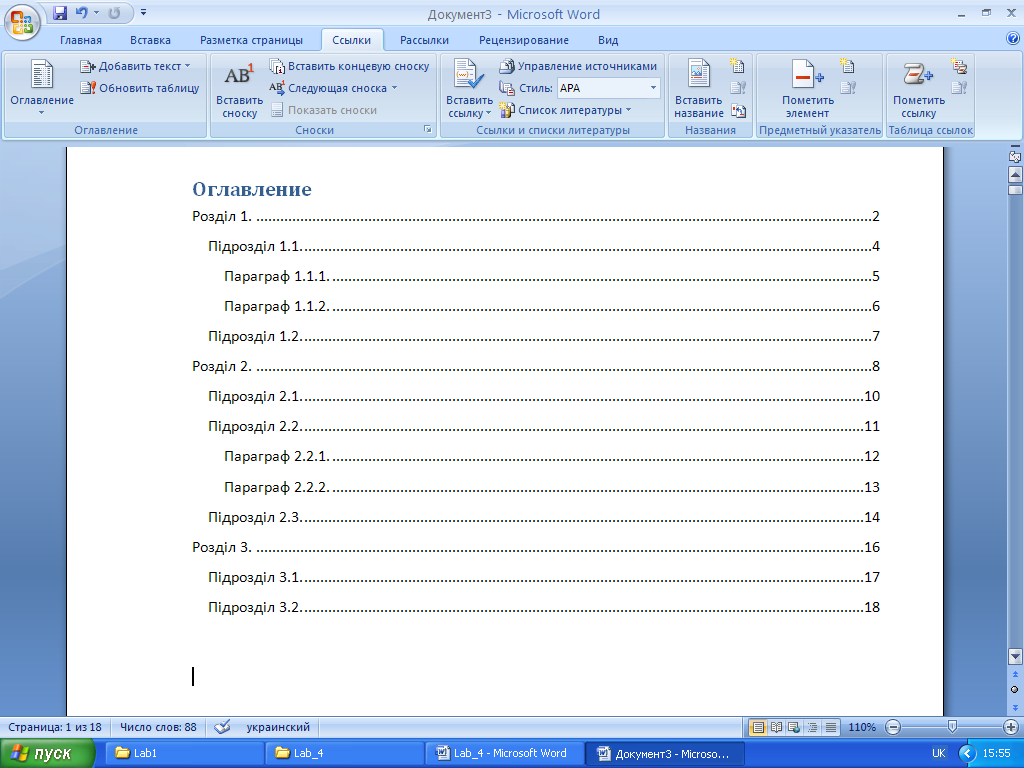 Слово
«оглавление» можна замінити на слово
«зміст» (встановити курсор на початок
слова «оглавление» та набрати текст).
Слово
«оглавление» можна замінити на слово
«зміст» (встановити курсор на початок
слова «оглавление» та набрати текст).
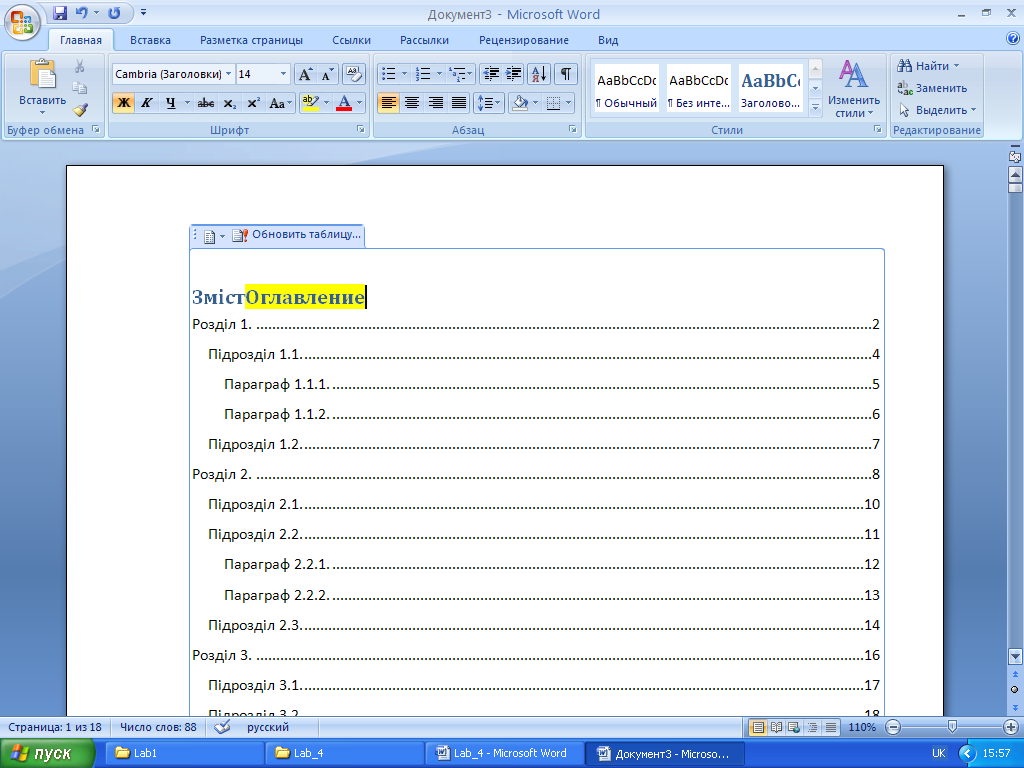
В процесі роботи нумерація (або заголовки) в документі можуть змінитися. Автоматично оновити або нумерація, або весь зміст можна за допомогою команди Обновить таблицу.
За допомогою діалогового вікна Оглавление можна задати додаткові параметри (на вкладці Ссылки в наборі команд Оглавление вибрати команду Оглавление, в списку команд вибрати Оглавление…).
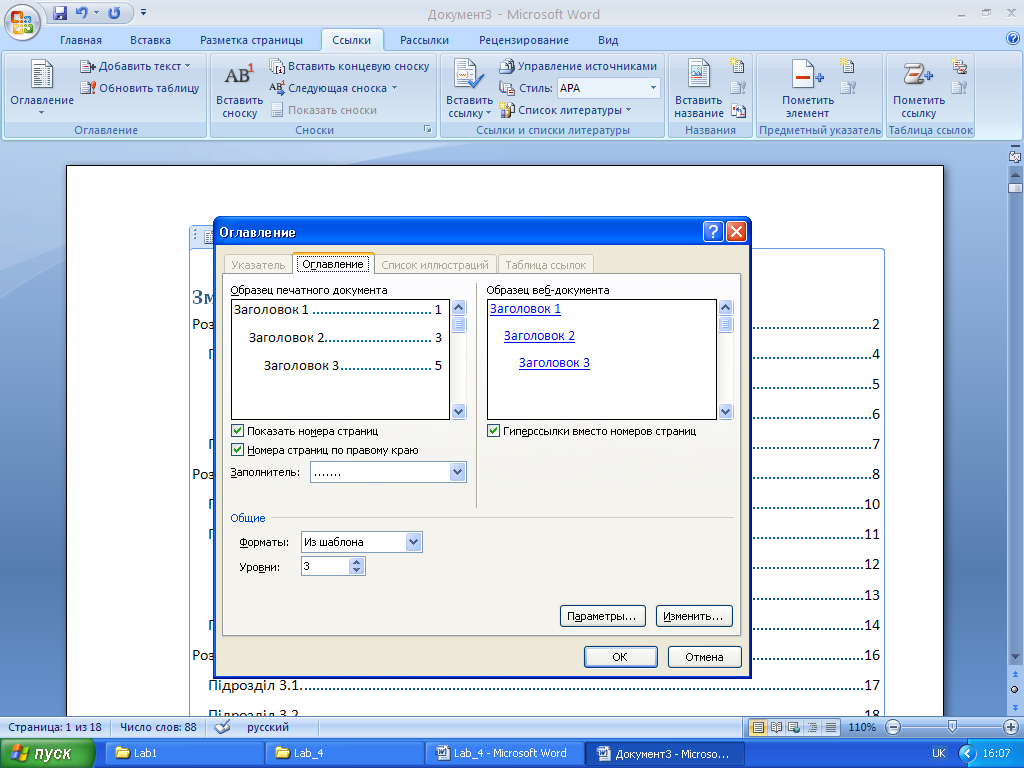
Вручну
В наборі команд Оглавление можна створювати зміст вручну (команда Ручное оглавление – зміст, який заповнюється вручну, незалежно від того, що є в документі).
Табуляція
Режим табуляції визначає характер лінійного зміщення текстового курсору в рядку при послідовних натисненнях клавіші Tab. Табуляцією користуються в таких випадках, коли необхідно оформити текст рівними стовпцями, що в більшості випадків необхідно для створення таблиць.
Є 4 види позиції табуляції: 1) розміщення тексту справа від позиції табуляції; 2) текст вирівнюється по центру відносно позиції табуляції; 3) текст розміщується зліва від позиції табуляції; якщо вільного місця недостатньо, то він зміщується вправо; 4) ціла частина числа розміщується справа від позиції табуляції, а дробова — зліва.
Встановлення позиції табуляції:
виділити абзац, в якому необхідно задати позицію табуляції;
натиснути кнопку на лівому краю горизонтальної лінійки, поки вона не буде замінена кнопкою необхідної табуляції (є 4 види);
клацнути по горизонтальній лінійці в тому місці, де необхідно встановити позицію табуляції.
Перехід на позицію табуляції:
встановити курсор в необхідному місці тексту;
натиснути послідовно клавішу Tab.
Знищення позиції табуляції
вибрати на вкладці Главная в наборі команд Абзац кнопку відкриття вікна Абзац;
в діалоговому вікні Абзац вибрати команду Табуляция;
в діалоговому вікні Табуляция натиснути кнопку Удалить все.
Знищення чи переміщення позиції табуляції:
виділити абзац, в якому необхідно знищити чи перемістити позицію табуляції;
для знищення позиції табуляції перетягніть маркер табуляції за межі горизонтальної лінійки;
для переміщення позиції табуляції перетягніть маркер табуляції вправо чи вліво по горизонтальній лінійці.
Встановлення табуляції з заповненням:
встановити курсор в необхідному місці документу;
вибрати на вкладці Главная в наборі команд Абзац кнопку відкриття вікна Абзац;
в діалоговому вікні Абзац вибрати команду Табуляция;
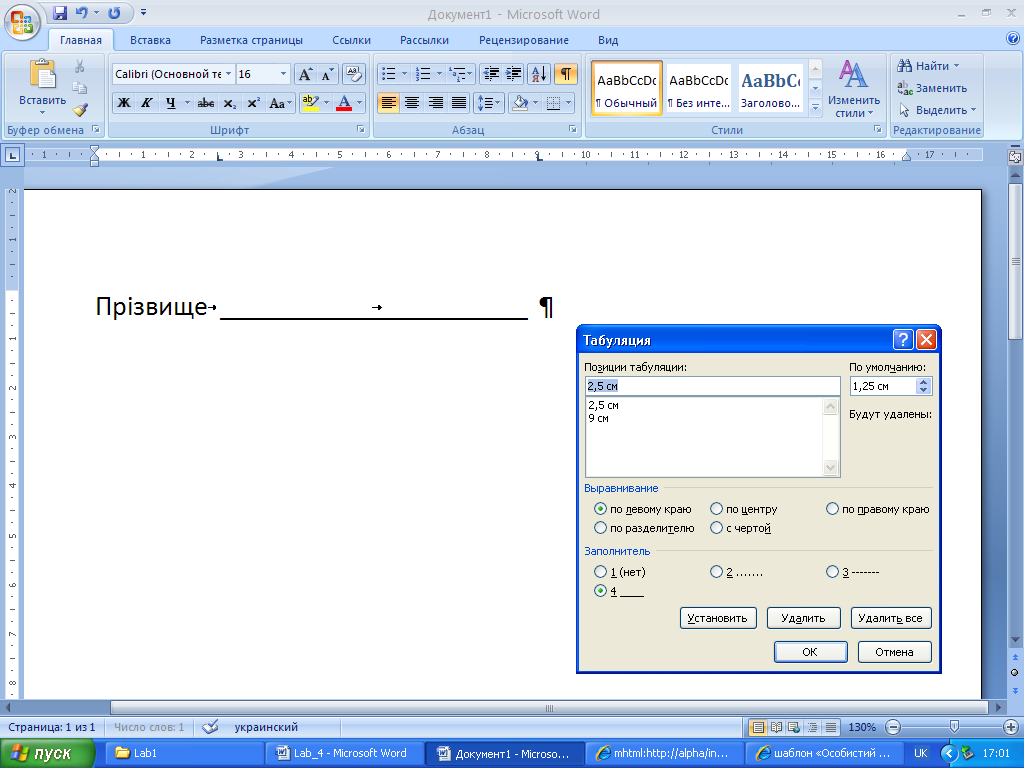
в діалоговому вікні Табуляция в рядку Позиция табуляции набрати початкове значення (наприклад, число 2,5) і натиснути кнопку Установить;
потім набрати кінцеве значення (наприклад, число 9) і натиснути кнопку Установить;
вибрати Заполнитель 4 ______ ;
натиснути кнопку ОК;
натиснути клавішу Tab (залежно від конкретного завдання, можна натискати 2-4 рази).
